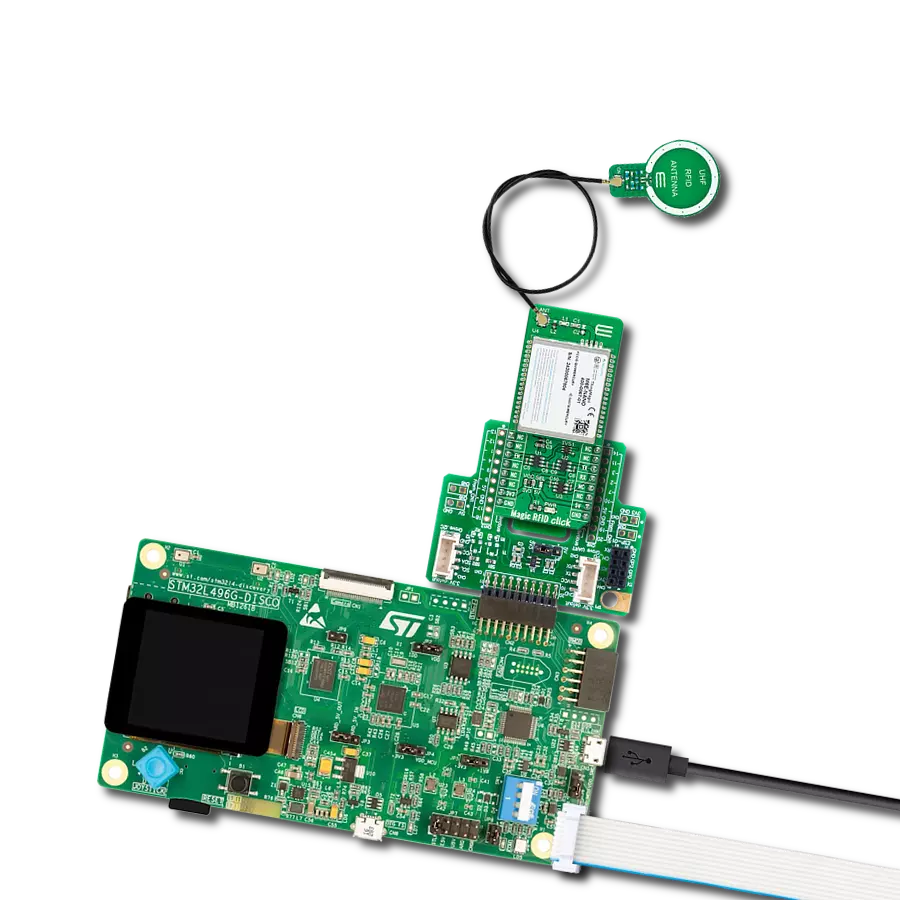实现与 RFID 标签的通信,并支持各种应用,如跟踪、安全系统和身份识别。
A
A
硬件概览
它是如何工作的?
RFid Click 基于 STMicroelectronics 的多协议非接触式收发器 CR95HF。此板支持 ISO/IEC 14443 类型 A 和 B、ISO/IEC 15693 以及 ISO/IEC 18092 通信协议(标签)。此外,它还支持检测、读取和写入内置内部天线的 NFC 论坛类型 1、2、3 和 4 标签。CR95HF 集成了模拟前端,以提供 13.56 MHz 的空中接口。它管理阅读器模式下的帧编码和解码,用于近场通信(NFC)、近距离和远距离标准等标准应 用。CR95HF 有两种操作模式:等待事件(WFE)和主动操作模式。在主动模式中,CR95HF 与标签或外
部主机积极通信。WFE 模式包括四个低消耗状态:上电、休眠、睡眠和标签检测器,允许收发器在不同模式间切换。除上电外的所有状态都可以通过软件访问。当 CR95HF 处于这些状态中的任何一个时,与 MCU 的通信是不可能的。要进行正常通信,必须首先唤醒收发器。RFid Click 可以通过 mikroBUS™ 插座上的 UART 或 SPI 串行接口与宿主 MCU 通信。这款 Click board™ 配有 A 和 B 跳线,用于选择两个多路复用引脚的功能。根据它们的位置,这些引脚可以用 作 UART 或中断(输入和输出)引脚(默认为中
断)。这些跳线必须设置为 B 位置,以便与 UART 接口一起使用,从而失去中断功能引脚。SSSI0 和 SSI1 引脚用于基于其逻辑状态的通信接口选择。这款 Click board™ 只能在 3.3V 逻辑电压水平下操作。在使用具有不同逻辑电平的 MCU 之前,必须执行适当的逻辑电压水平转换。然而,这款 Click board™ 配备了一个包含功能和示例代码的库,可用作进一步开发的参考。
功能概述
开发板
PIC18F57Q43 Curiosity Nano 评估套件是一款尖端的硬件平台,旨在评估 PIC18-Q43 系列内的微控制器。其设计的核心是包含了功能强大的 PIC18F57Q43 微控制器(MCU),提供先进的功能和稳健的性能。这个评估套件的关键特点包括一个黄 色用户 LED 和一个响应灵敏的机械用户开关,提供无
缝的交互和测试。为一个 32.768kHz 水晶振荡器足迹提供支持,确保精准的定时能力。套件内置的调试器拥有一个绿色电源和状态 LED,使编程和调试变得直观高效。此外,增强其实用性的还有虚拟串行端口 (CDC)和一个调试 GPIO 通道(DGI GPIO),提供广泛的连接选项。该套件通过 USB 供电,拥有由
MIC5353 LDO 调节器提供支持的可调目标电压功能,确保在 1.8V 至 5.1V 的输出电压范围内稳定运行,最大输出电流为 500mA,受环境温度和电压限制。
微控制器概述
MCU卡片 / MCU

建筑
PIC
MCU 内存 (KB)
128
硅供应商
Microchip
引脚数
48
RAM (字节)
8196
你完善了我!
配件
Curiosity Nano Base for Click boards 是一款多功能硬件扩展平台,专为简化 Curiosity Nano 套件与扩展板之间的集成而设计,特别针对符合 mikroBUS™ 标准的 Click 板和 Xplained Pro 扩展板。这款创新的基板(屏蔽板)提供了无缝的连接和扩展可能性,简化了实验和开发过程。主要特点包括从 Curiosity Nano 套件提供 USB 电源兼容性,以及为增强灵活性而提供的另一种外部电源输入选项。板载锂离子/锂聚合物充电器和管理电路确保电池供电应用的平稳运行,简化了使用和管理。此外,基板内置了一个固定的 3.3V 电源供应单元,专用于目标和 mikroBUS™ 电源轨,以及一个固定的 5.0V 升压转换器,专供 mikroBUS™ 插座的 5V 电源轨,为各种连接设备提供稳定的电力供应。
使用的MCU引脚
mikroBUS™映射器
“仔细看看!”
Click board™ 原理图
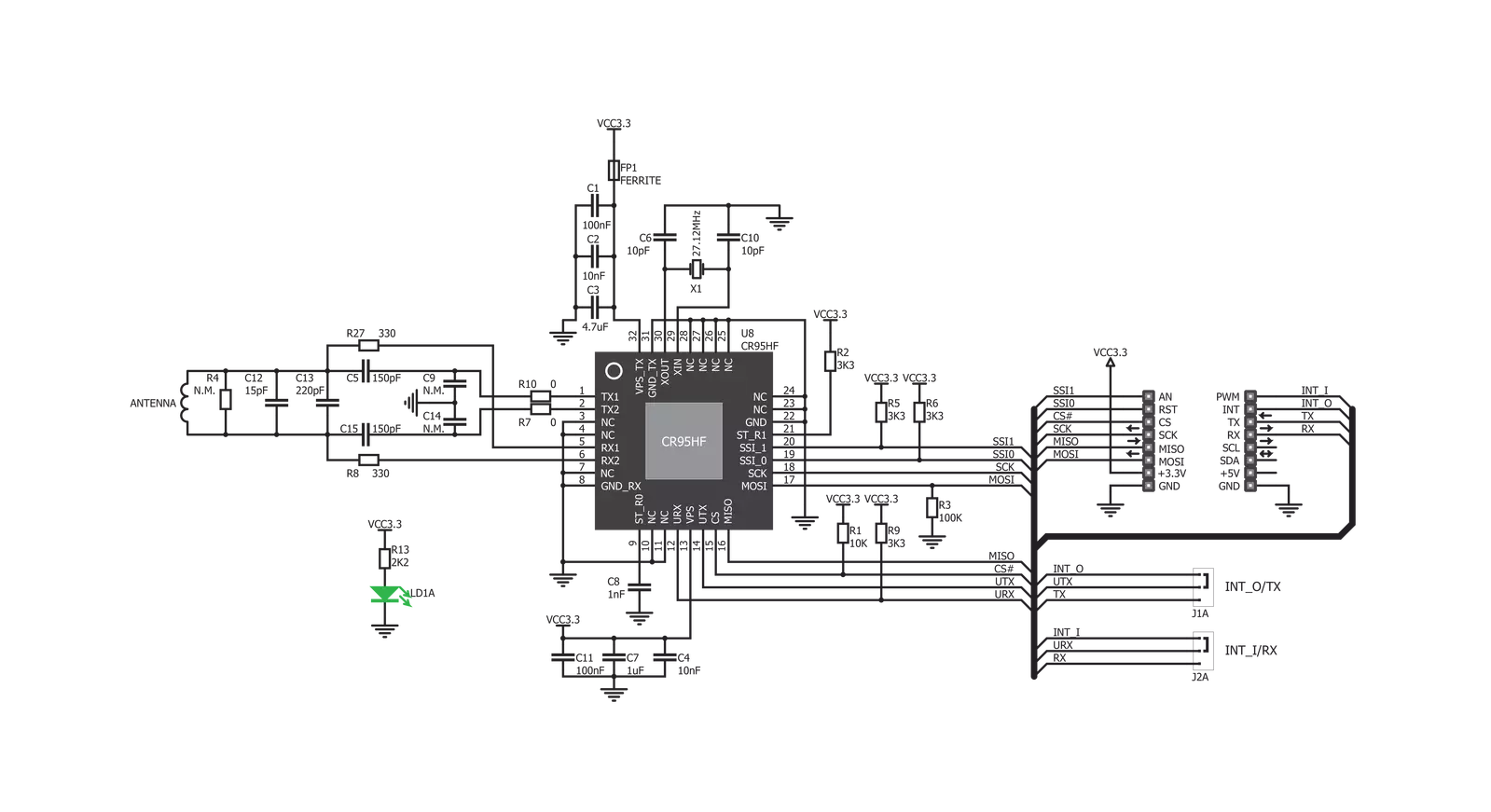
一步一步来
项目组装
实时跟踪您的结果
应用程序输出
1. 应用程序输出 - 在调试模式下,“应用程序输出”窗口支持实时数据监控,直接提供执行结果的可视化。请按照提供的教程正确配置环境,以确保数据正确显示。

2. UART 终端 - 使用UART Terminal通过USB to UART converter监视数据传输,实现Click board™与开发系统之间的直接通信。请根据项目需求配置波特率和其他串行设置,以确保正常运行。有关分步设置说明,请参考提供的教程。

3. Plot 输出 - Plot功能提供了一种强大的方式来可视化实时传感器数据,使趋势分析、调试和多个数据点的对比变得更加直观。要正确设置,请按照提供的教程,其中包含使用Plot功能显示Click board™读数的分步示例。在代码中使用Plot功能时,请使用以下函数:plot(insert_graph_name, variable_name);。这是一个通用格式,用户需要将“insert_graph_name”替换为实际图表名称,并将“variable_name”替换为要显示的参数。

软件支持
库描述
此库包含 RFID Click 驱动程序的 API。
关键功能:
rfid_select_communication_interface- 选择通信接口。rfid_get_tag_uid- 获取 RFID 标签 UID 的函数。rfid_get_device_id- 获取 RFID 设备 ID 的函数。
开源
代码示例
完整的应用程序代码和一个现成的项目可以通过NECTO Studio包管理器直接安装到NECTO Studio。 应用程序代码也可以在MIKROE的GitHub账户中找到。
/*!
* @file main.c
* @brief RFID Click example
*
* # Description
* This example demonstrates the use of RFID Click board
* by reading MIFARE ISO/IEC 14443 type A tag UID.
*
* The demo application is composed of two sections :
*
* ## Application Init
* Initializes the driver, selects the communication interface and performs
* the Click default configuration.
*
* ## Application Task
* If there's a tag detected, it reads its UID and displays it on USB UART.
*
* @note
* It is recommended to tie SSI_0, SSI_1 to VCC/GND at power-up, depending on
* the communication interface selection by A and B on-board jumpers.
* SSI_0 - UART: 0 SPI: 1
* SSI_1 - UART: 0 SPI: 0
*
* Only tags with 4-byte or 7-byte UIDs are compatible with this example.
* We recommend MIKROE-1475 - an RFiD tag 13.56MHz compliant with ISO14443-A standard.
*
*
* @author Stefan Filipovic
*
*/
#include "board.h"
#include "log.h"
#include "rfid.h"
static rfid_t rfid;
static log_t logger;
void application_init ( void )
{
log_cfg_t log_cfg; /**< Logger config object. */
rfid_cfg_t rfid_cfg; /**< Click config object. */
/**
* Logger initialization.
* Default baud rate: 115200
* Default log level: LOG_LEVEL_DEBUG
* @note If USB_UART_RX and USB_UART_TX
* are defined as HAL_PIN_NC, you will
* need to define them manually for log to work.
* See @b LOG_MAP_USB_UART macro definition for detailed explanation.
*/
LOG_MAP_USB_UART( log_cfg );
log_init( &logger, &log_cfg );
log_info( &logger, " Application Init " );
Delay_ms ( 100 );
// Click initialization.
rfid_cfg_setup( &rfid_cfg );
RFID_MAP_MIKROBUS( rfid_cfg, MIKROBUS_1 );
err_t error_flag = rfid_init( &rfid, &rfid_cfg );
if ( error_flag != RFID_OK )
{
log_error( &logger, " Please, run program again... " );
for ( ; ; );
}
log_printf( &logger, " Selecting communication interface... \r\n" );
error_flag = rfid_select_communication_interface ( &rfid, RFID_SPI );
if ( error_flag != RFID_OK )
{
log_error( &logger, " Please, run program again... " );
for ( ; ; );
}
log_printf( &logger, " Configuring the device... \r\n" );
error_flag = rfid_default_cfg ( &rfid );
if ( error_flag != RFID_OK )
{
log_error( &logger, " Please, run program again... " );
for ( ; ; );
}
log_printf( &logger, " The device has been configured! \r\n" );
}
void application_task ( void )
{
uint8_t tag_uid[ 20 ] = { 0 };
uint8_t tag_len = rfid_get_tag_uid( &rfid, RFID_ISO_14443A, tag_uid );
if ( tag_len > 0 )
{
log_printf( &logger, " TAG UID: " );
for ( uint8_t cnt = 0; cnt < tag_len; cnt++ )
{
log_printf( &logger, "0x%.2X ", ( uint16_t ) tag_uid[ cnt ] );
}
log_printf( &logger, "\r\n----------------------------------\r\n" );
Delay_ms ( 1000 );
}
}
int main ( void )
{
/* Do not remove this line or clock might not be set correctly. */
#ifdef PREINIT_SUPPORTED
preinit();
#endif
application_init( );
for ( ; ; )
{
application_task( );
}
return 0;
}
// ------------------------------------------------------------------------ END